Come già accennato, Windows 8 è stato ottimizzato per l'utilizzo su tablet; Ci sono una serie di utili scorciatoie da tastiera per garantire che la nuova interfaccia metro possa essere utilizzata senza problemi anche sul computer. Queste combinazioni di tasti hanno lo scopo di sostituire lo "scorrimento" con il dito e quindi evitare possibili rischi di inciampo sul computer.
Ci sono una serie di utili scorciatoie da tastiera per garantire che la nuova interfaccia metro possa essere utilizzata senza problemi anche sul computer. Queste combinazioni di tasti hanno lo scopo di sostituire lo "scorrimento" con il dito e quindi evitare possibili rischi di inciampo sul computer.
Di seguito vengono brevemente presentate le combinazioni di tasti più utili:
Sblocca la schermata di blocco
L'immagine di blocco può essere semplicemente fatta scorrere verso l'alto con il dito sul touchscreen. In linea di principio, è altrettanto possibile con il mouse, ma è molto ingombrante. È molto più facile da usare a qualsiasi chiave o usando il Rotellina del mouse una volta dopo sotto pergamene per cancellare.
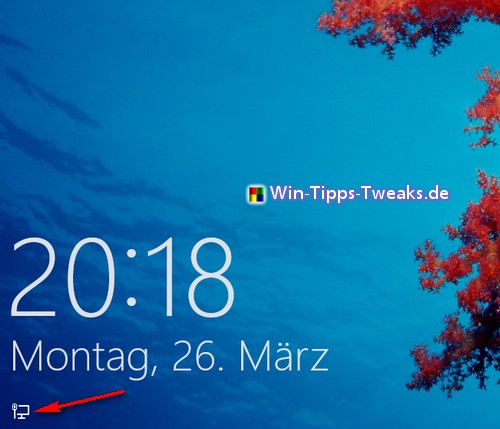
Barra degli incantesimi
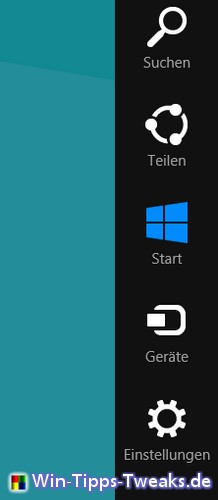
Se si desidera aprire la barra con i comandi di sistema, sul tablet è sufficiente uno swipe del dito dal bordo destro dello schermo. Con il mouse hai bisogno di un po' più di pazienza dopo esserti spostato nell'angolo in basso a destra. Il modo più rapido per arrivarci è usare la combinazione di tasti Pulsante Windows + c ai comandi di sistema.
Importanti funzioni di sistema
Un elenco con importanti funzioni di sistema può essere aperto con la combinazione di tasti indipendentemente dall'ambiente Pulsante Windows + x.
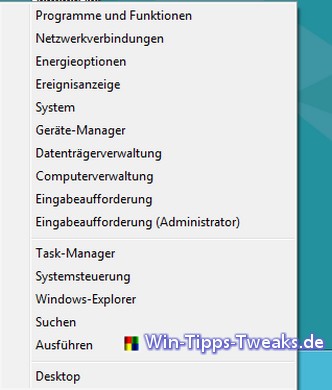
Barra dei comandi
Per portare in primo piano la barra dei comandi, non devi far altro che scorrere il dito dal basso sul tablet. Con il mouse, questo è possibile solo con un clic destro. La combinazione di tasti appropriata per questo è Pulsante Windows + z.
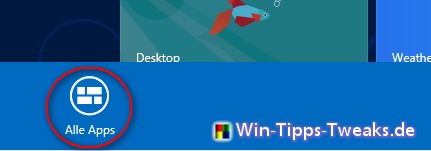
Schermata iniziale
Se non vuoi seguire la deviazione tramite la barra degli accessi, puoi utilizzare l'angolo in basso a sinistra per tornare alla schermata iniziale dal desktop o da un'app. Questo è con il Pulsante Windows possibile. Puoi anche saltare avanti e indietro tra l'app e la schermata iniziale. Attenzione! Se hai reintrodotto il menu di avvio classico in Windows 8, questa modifica con il tasto Windows non è possibile.
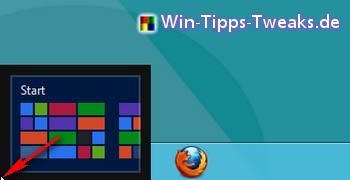
Panoramica dell'app
Le app che non possono essere aperte direttamente dalla schermata iniziale possono essere aperte con la combinazione di tasti Pulsante Windows + q presente in una panoramica generale.
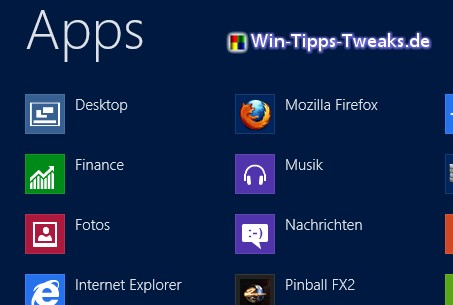
Accesso rapido a "Computer"
L'icona dell'area di lavoro familiare manca in Windows 8, ma la funzione alla base è ancora tramite la combinazione di tasti Pulsante Windows + e disponibili.
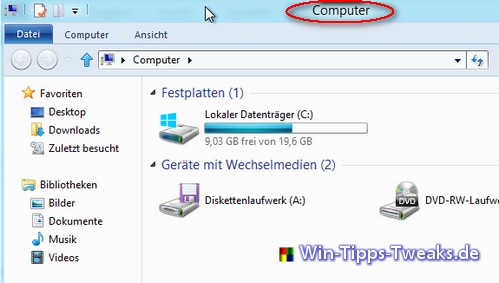
Funzione screenshot
Mentre nelle versioni precedenti di Windows dovevi prima copiare il contenuto dello schermo negli appunti con il pulsante di stampa per poterlo salvare con programmi come Paint, questo processo è stato notevolmente semplificato con Windows 8. Con la combinazione di tasti Pulsante Windows + Druck Windows 8 genera automaticamente numerati File PNG, e lo inserisce nel Cartella "Immagini" da.
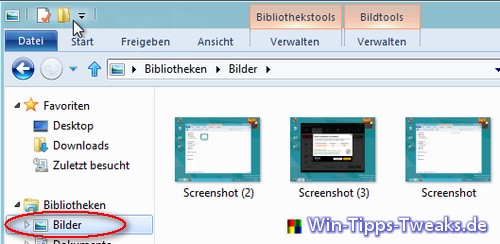
Altri suggerimenti interessanti:
- Mostra scorciatoia da tastiera versione Win10
- Windows 7: attiva lo screen saver con una combinazione di tasti
- Scorciatoie da tastiera e trucchi più utili in Windows 8
| trasparenza: | Questo articolo può contenere link di affiliazione. Questi portano direttamente al fornitore. Se viene effettuato un acquisto tramite questo, riceviamo una commissione. Per te non ci sono costi aggiuntivi! Questi link ci aiutano a rifinanziare l'operazione di win-tipps-tweaks.de. |
Questo suggerimento proviene da www.win-tipps-tweaks.de
© Copyright Michael Hille
warning:
L'utilizzo errato dell'editor del Registro di sistema o dei suoi suggerimenti può causare seri problemi di sistema che potrebbero richiedere la reinstallazione del sistema operativo. La manomissione dei file di registro e l'utilizzo dei suggerimenti è a proprio rischio.


